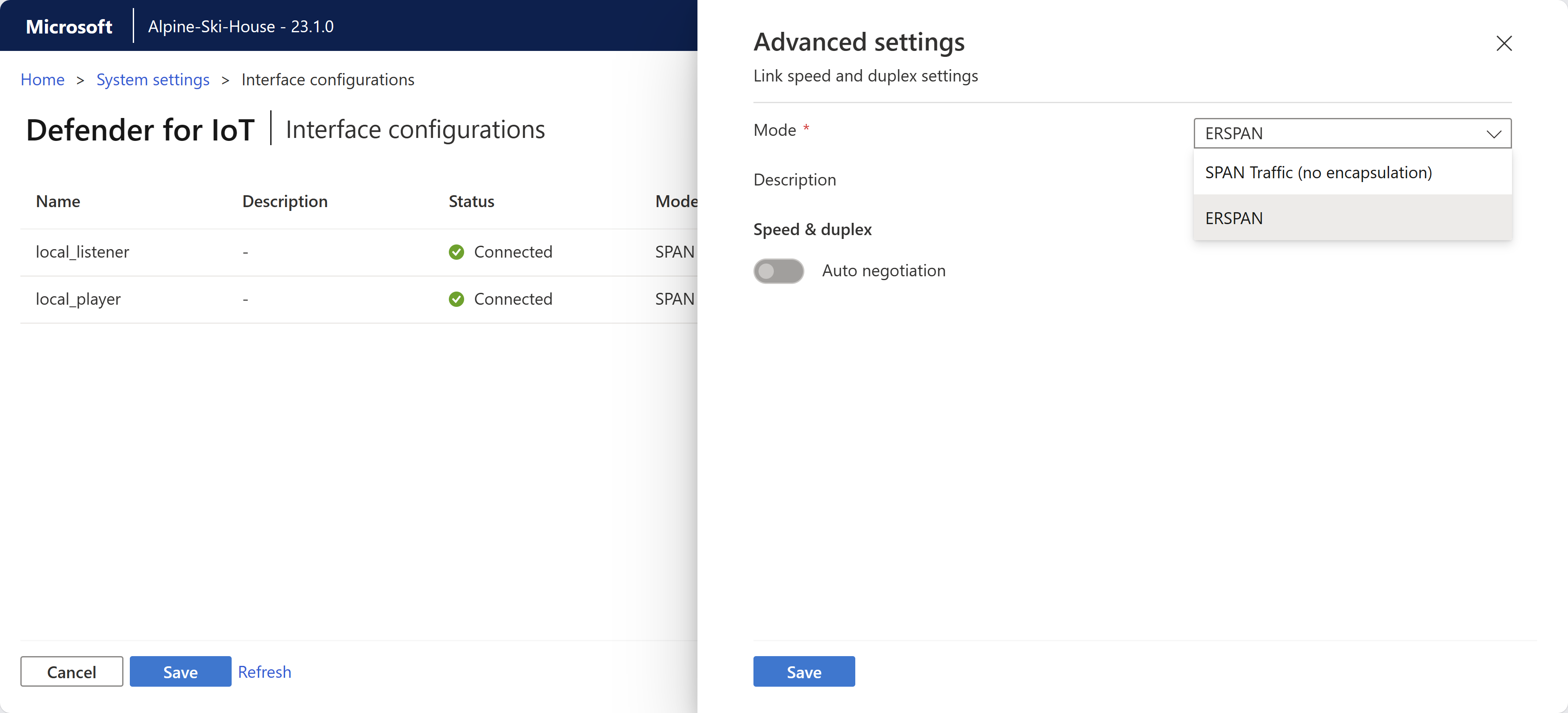設定使用封裝遠端交換連接埠分析器 (ERSPAN) 的流量鏡像處理
本文是一系列文章的其中一篇,描述使用適用於 IoT 的 Microsoft Defender 進行 OT 監視的部署路徑。
本文提供使用 ERSPAN 設定流量鏡像的高階指引。 特定實作詳細資料會隨著設備廠商而有所不同。
建議您使用接收路由器作為泛型路由封裝 (GRE) 通道目的地。
必要條件
開始之前,請確定您已了解使用適用於 IoT 的 Defender 規劃網路監視,以及您想要設定的 SPAN 連接埠。
如需詳細資訊,請參閱 用於 OT 監視的流量鏡像方法。
Cisco 交換器上的組態範例
下列程式碼顯示 Cisco 交換器上設定之 ERSPAN 的範例 ifconfig 輸出:
monitor session 1 type erspan-source
description ERSPAN to D4IoT
erspan-id 32 # required, # between 1-1023
vrf default # required
destination ip 172.1.2.3 # IP address of destination
source interface port-channel1 both # Port(s) to be sniffed
filter vlan 1 # limit VLAN(s) (optional)
no shut # enable
monitor erspan origin ip-address 172.1.2.1 global
如需詳細資訊,請參閱來自 OT 網路感應器的 CLI 命令參考。
驗證流量鏡像
設定流量鏡像之後,嘗試從交換器 SPAN 或鏡像連接埠接收 PCAP 檔案 (記錄的流量範例)。
範例 PCAP 檔案將會協助您:
- 驗證交換器設定
- 確認通過交換器的流量與監視相關
- 識別交換器偵測到的頻寬和估計裝置數目
使用網路通訊協定分析器應用程式,例如 Wireshark,記錄範例 PCAP 檔案幾分鐘的時間。 例如,將膝上型電腦連線到您已設定流量監視的連接埠。
檢查記錄流量中是否有單點傳播封包。 單點傳播流量是從位址傳送到另一個位址的流量。
如果大部分的流量都是 ARP 訊息,表示流量鏡像設定不正確。
確認您的 OT 通訊協定存在於分析的流量中。
例如:
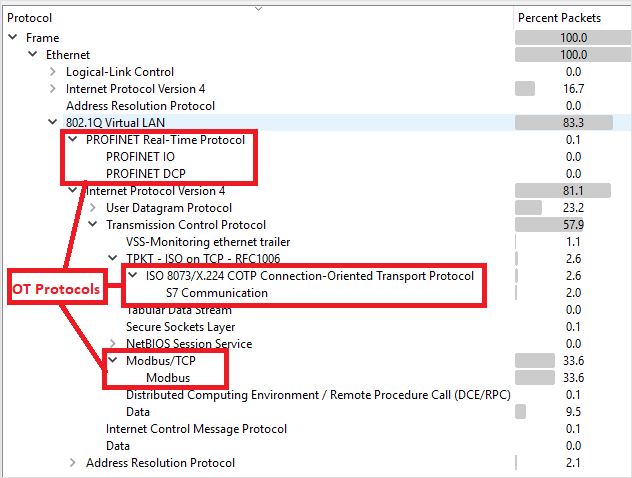
在 OT 網路感應器上設定 ERSPAN
部署感應器之後,請務必在 [介面設定] 頁面上進行 ERSPAN 設定。 如需詳細資訊,請參閱
- 在部署精靈 GUI 中:定義您想要監視的介面
- 在 OT 感應器系統設定中:更新感應器的監視介面 (設定 ERSPAN)
例如: